Sappiamo tutti quanto sia importante IPv6 per il presente e il futuro di Internet. IPv4 sta esaurendo gli indirizzi e dobbiamo passare a IPv6 il prima possibile. Sono stati fatti enormi sforzi in tutto il mondo per spingere questa transizione in avanti, ma non siamo così lì. Tuttavia, ciò non dovrebbe impedirti di preparare e abilitare IPv6 sul router, se possibile. Prima di lavorare sul tuo router, contatta il tuo ISP (provider di servizi Internet) e controlla se supportano IPv6. Se lo fanno e hai un router Wi-Fi moderatamente moderno, questo dovrebbe essere abbastanza semplice.
Ogni viaggio di configurazione del router inizia con un pannello di amministrazione.
Accesso del pannello di amministrazione
Se hai impostato il tuo router, dovresti sapere dove andare e cosa fare. Nel caso in cui non tu non abbia, passiamo attraverso i passaggi.
Per accedere al pannello di amministrazione, avrai bisogno dell'indirizzo IP dei router , nonché del nome utente e della password dell'amministratore.
Lettura consigliata:
- Accesso del router TP-Link e configurazione di base
- Virgin Media Router Login: un modo semplice per accedere e proteggere il tuo router
- Iball Baton Login: come accedere e proteggere la tua rete
- Accesso del router D-Link: il primo passo per configurare il router
- Cisco Router Login e modifiche alla sicurezza di base
Se qualcun altro lo ha fatto per te, contatta quella persona/azienda per darti le informazioni o guardare attraverso i documenti che ti hanno dato dopo aver impostato il tuo router. Trovare un indirizzo IP dei router è facile. Basta digitare CMD nella barra di ricerca accanto al logo Windows nella parte inferiore del desktop e aprire il prompt dei comandi. Quindi digitare ipconfig e premere Invio. L'indirizzo IP dei router sarà sotto il gateway predefinito e di solito è qualcosa come 192.168.1.1 o alcune variazioni sugli ultimi due set di numeri. Una volta che hai l'indirizzo IP, apri qualsiasi browser Internet che stai utilizzando e digitali nella barra degli indirizzi. Ciò aprirà la schermata di accesso in cui è necessario digitare il nome utente e la password dell'amministratore per procedere.
Il nome utente e la password dell'amministratore predefinito sono generalmente stampati sull'adesivo nella parte posteriore del router. Tuttavia, la maggior parte delle persone e degli installatori li cambia per motivi di sicurezza. Se non hai, usali per accedere. Altrimenti, prova a capire chi o dove può aiutarti a ottenerli. Se non riesci a raggiungere il nome utente e la password dell'amministratore, dovrai reimpostare il router nelle impostazioni di fabbrica e passare di nuovo l'intero processo di configurazione.
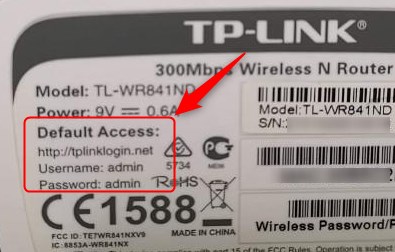
OK. Supponiamo di aver trovato i dati di accesso e hai aperto il pannello di amministrazione. E adesso?
Bene, questo dipende dalla marca e dal modello del router. Con alcuni marchi, dovrai controllare la casella o fare clic su un pulsante etichettato Abilita IPv6 e nient'altro. Con qualche altro, dovrai fare molte modifiche alle impostazioni.
In questo articolo, useremo come esempio il pannello di amministrazione TP-Link e proveremo a coprire quante più varianti puoi imbatterti in modo possibile.
Puoi avere tre tipi di base di connessioni con il tuo provider di servizi Internet: indirizzo IP statico, indirizzo IP dinamico e PPPOE. Se non sei sicuro di cosa hai, contatta il tuo ISP e scoprilo. Inoltre, se si utilizza IP statici o PPPOE, chiedere dettagli di connessione.
Una volta che sei nel pannello di amministrazione (o interfaccia del router basato sul Web come lo chiama TP-Link), vai a Advanced-> IPv6.
Imposta IPv6 con connessione IP statica
Capovolgi il bordo per abilitare IPv6 e selezionare l'IP statico dalla casella a discesa in basso.
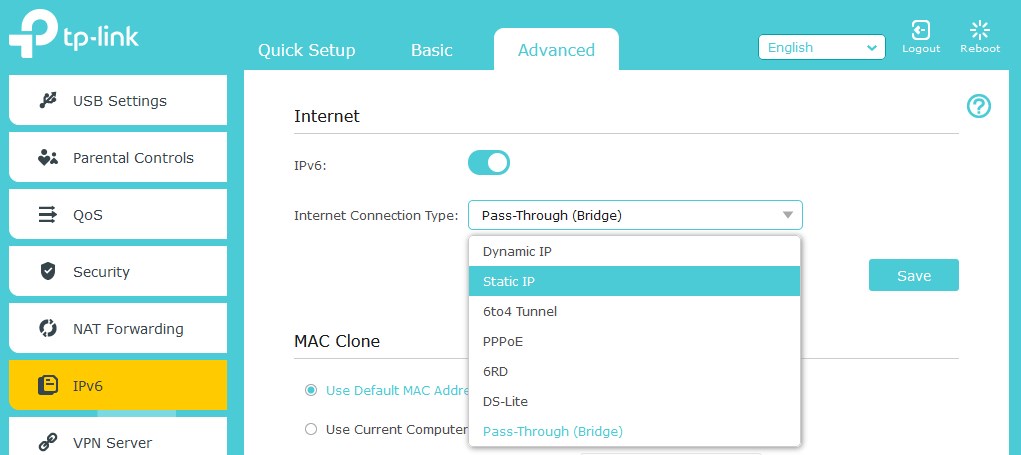
Ti verrà richiesto di compilare le informazioni fornite dal tuo ISP.
Indirizzo IPv6, gateway predefinito e DNS primario. Una volta inseriti, fai clic su Salva.
Imposta IPv6 con connessione IP dinamica
Se sei connesso utilizzando l'IP dinamico, sei fortunato. Nella maggior parte dei casi, tutto ciò che devi fare è selezionare questa opzione dalla casella a discesa (dinamico SLAAC/DHCPV6) e fare clic su Salva. Se il tuo ISP ha bisogno che tu compili ulteriori informazioni, fai clic su Avanzate, compila le informazioni, quindi fai clic su Salva . Quindi fai clic su Renew
Imposta IPv6 con connessione PPPOE
Nel caso in cui la connessione sia PPPOE (protocollo punto-punto su Ethernet), ti verrà fornito il nome utente e la password. Seleziona PPPOE da Dropbox. Se l'ISP utilizza account separati per IPv6, dovrai deselezionare la casella utilizzare la stessa sessione con la connessione IPv4 e immettere l'altra serie di informazioni per IPv6. In caso contrario, fai clic su Salva, quindi fai clic su Connetti.
Tunnel di configurazione 6to4
Se il tuo ISP ti ha detto che il tunnel 6to4 è il tipo di connessione di cui hai bisogno, selezionalo dal menu a discesa. Ulteriori informazioni possono essere compilate tramite il pulsante avanzato . Quando hai finito di immettere le informazioni, fare clic su Salva e poi Connetti.
Setup pass-through (ponte)
Capolare l'interruttore a disattivazione per abilitare IPv6, quindi selezionare pass-through (bridge) dal menu a discesa. Fai clic su Salva.
Ora vai alle impostazioni LAN e, se sei un utente di Windows, controlla la casella DHCP DHCP V6 o SLAAC e compila il prefisso dell'indirizzo come previsto dal tuo ISP. Fai clic su Salva
Vai allo stato e vedi se tutto sembra bene.
Poiché la transizione da IPv4 a IPv6 è ancora in corso, gli ISP di solito forniscono IPv6 in una configurazione a doppio stack. Significa essenzialmente che forniranno contemporaneamente sia gli indirizzi IPv4 che IPv6 se hai abilitato IPv6, ottimo. In caso contrario, otterrai comunque un indirizzo IPv4 in modo da poter fare la tua attività come al solito. In questo modo, tutti i siti saranno supportati fino alla transizione definitiva. Pulito, ah?
Riepilogo
Mentre stiamo ottenendo sempre più il passaggio da IPv4 a IPv6, potrebbe essere un buon momento per attivare IPv6 sul tuo router. Innanzitutto, controlla se il tuo IPS supporta l'IPv6, quindi fai lo stesso per il router. Se entrambi supportano il nuovo protocollo, vai al pannello di amministrazione inserendo l'indirizzo IP dei router nella barra degli indirizzi del browser Internet. Utilizzare il nome utente e la password dell'amministratore per accedere.
A seconda della creazione e del modello dei router, può essere solo una questione di clic su un singolo pulsante o, nel caso di TP-Link, abilitando l'IPv6 tramite l'interruttore a levetta, selezionando il tipo di connessione che hai e riempie le informazioni dato dall'ISP. Salvare le modifiche e rinnovare l'indirizzo o riconnettersi, se necessario. Fai lo stesso per le impostazioni LAN. Salva le modifiche e controlla lo stato. Se tutto sembra a posto, esci dal pannello di amministrazione e goditi il fatto che hai fatto il passo attraverso la transizione IPv4 a IPv6.
